Oglas
Obvestila so postala pomembna od uvedbe pametnih telefonov. Ne glede na to, ali gre za besedilo vašega prijatelja ali e-poštno sporočilo od šefa, o vsem boste obveščeni.
Toda obvestila so zdaj postala tudi medij, da podjetja aktivno promovirajo svojo vsebino. Obvestila so za vaš čas in lahko pogosto presežejo njihove meje. Zaradi tega je bolj kot kdaj koli prej pomembno, da znate upravljati z njimi.
Tukaj je opisano, kako lahko kar najbolje izkoristite obvestila Android.
1. Zgodovina obvestil
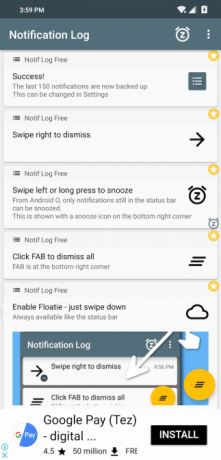
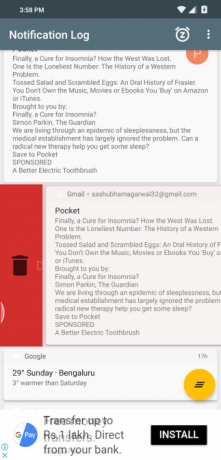
Androidov sistem obveščanja se redno hvali, vendar še vedno ni nobenega izvornega načina za pridobivanje izgubljenih obvestil. Opozorila, ki jih po naključju potegnete stran, ali tista, ki jih opazite le, ko počasi izginejo, ko tapnete Počisti vse gumb za vedno ni več. Na srečo obstajajo rešitve drugih proizvajalcev - ena najboljših je primerno imenovana Notif Log.
Notif Log je dokaj preprosta aplikacija. Njegov osnovni namen je beleženje vsakega od vaših dohodnih opozoril, tako da jih lahko, tudi če jih zavrnete na obvestilni plošči, ponovno pregledate v dnevniku notif.
Poleg tega lahko preložite obvestila za kasnejši čas in celo dostopate do hitrih dejanj, povezanih z vsakim od njih. Poleg tega lahko celo pripnete bližnjico za takojšen ogled nedavno prijavljenih obvestil.
Prenesi:Dnevniški zapis (Brezplačno) | Notif Log Pro ($1)
2. Pametni odgovori
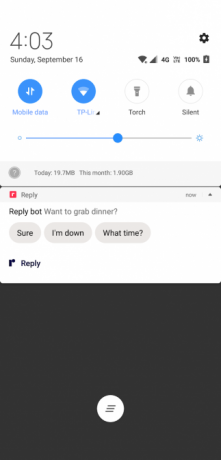
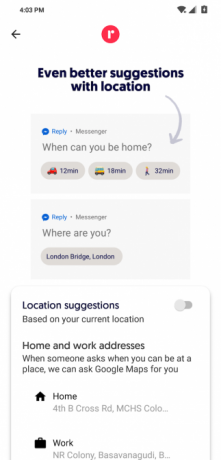
Se vam zdi, da odgovarjate na vsako posamezno sporočilo? Ali morda na koncu ignorirate nekatere od teh zaradi pomanjkanja časa?
Poskusite Googlov odgovor, ena izmed Googlovih manj znanih aplikacij 10 neverjetnih Googlovih aplikacij za Android, ki jih še niste slišaliGoogle izdeluje veliko aplikacij za Android in verjetno vseh ne veste, vendar morate vedeti o njih. Preberi več . Predlaga kup avtomatiziranih odzivov pod določenim obvestilom. Na primer, če vas kdo vpraša, ali želite večerjo nocoj, bo aplikacija priporočila odgovore, kot so Seveda, Sliši se popolnoin podobno.
Še več, Googlov odgovor lahko celo prepozna, če vozite in prejemniku pošljete vnaprej določeno besedilo. Prav tako lahko samodejno ugotovi, kdaj boste prišli do cilja in posreduje ETA, če kdo to zahteva.
Na žalost je Googlov odgovor omejen le na nekaj aplikacij za sporočila, vključno s WhatsApp, Twitterjem, Android Messages in nekaterimi drugimi. V trgovini Play še ni na voljo, zato boste morali stransko naložite datoteko APK.
Prenesi: Googlov odgovor (brezplačno)
3. Kanali za obveščanje
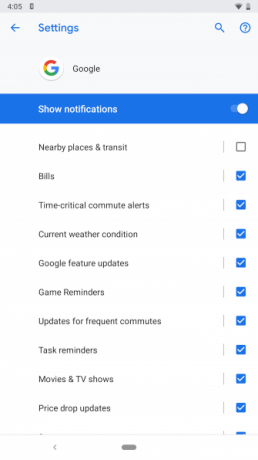
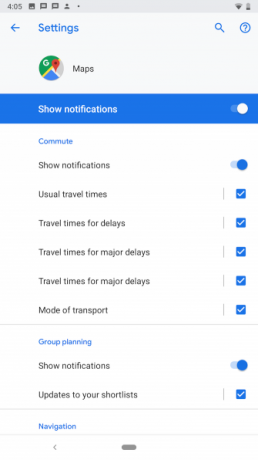
V Android Oreo Obvestila za Android so znatno nadgradila Vsi novi načini uporabe obvestil v sistemu Android 8.0 OreoObveščevalni kanali sistema Android 8.0 Oreo so nov nov način, kako zagotoviti, da vas telefon opozori samo na prednostne informacije. Tukaj je vse o načinu spreminjanja obvestil v Oreo. Preberi več . Ena od lastnosti, ki jo je prinesla, je možnost utišanja določenega niza opozoril iz aplikacije. Prav tako lahko prilagodite opozorila, da na primer predvajajo zvok za nekatere, ne pa za druge.
Na primer na WhatsApp lahko blokirate nepotrebna skupinska sporočila, medtem ko še vedno prejemate osebne pinge. Funkcija se imenuje Notification Channels in je eden od vrhuncev Androidovega prefinjenega sistema obveščanja.
Če želite dostopati do obvestilnih kanalov aplikacije, pojdite na Nastavitve> Aplikacije in obvestila> Oglejte si vse X aplikacije. Poiščite in tapnite aplikacijo, katere opozorila želite prilagoditi, in izberite Obvestila polje. Tam boste našli vse kategorije, ki jih lahko posamezno onemogočite in prilagodite.
Vsa obvestila iz aplikacije lahko izklopite tako, da preprosto onemogočite vrh Pokaži obvestila glavna možnost.
4. Melodije obveščanja
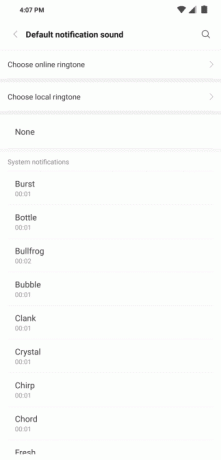
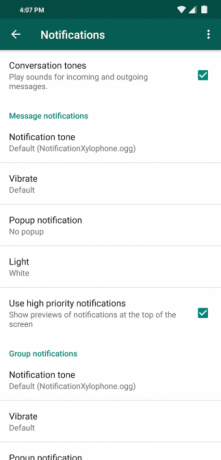
Android omogoča tudi spreminjanje melodij zvonjenja z obvestili prek nastavitev obveščanja. Morali bi biti sposobni prilagoditi zvok (ali onemogočiti zvok, vendar obdržati vizualno obvestilo) v zgoraj opisanih notifikacijskih kanalih.
Če želite spremeniti običajni zvok obveščanja, če ga ni v zgornjem meniju, boste morali preveriti njegove nastavitve. Če želite na primer v WhatsApp nastaviti nov ton obveščanja, odprite Nastavitve iz menija s tremi pikami in v Obvestila, lahko spremenite privzeto Obvestilo ton za skupinske in individualne klepete.
5. Hitre bližnjice
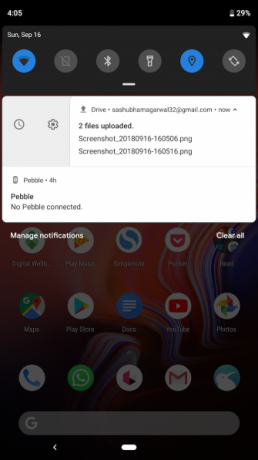
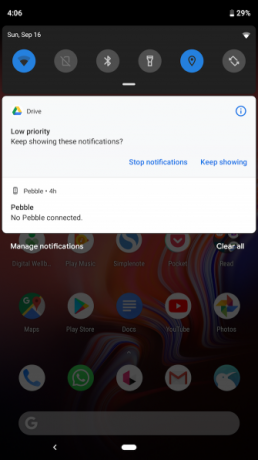
Obvestila v Androidu ponujajo kup priročnih bližnjic, s katerimi lahko hitro olajšate nadzor nad njimi. Verjetno veste, kako jih zavržete tako, da jih potegnete.
Če pa ne potegnete vsega skupaj, boste videli dve drugi možnosti. Eden preloži obvestilo, drugi pa zažene nastavitve obvestil aplikacije. Če dolgo pritisnete opozorilo, lahko tudi utišate kanal za obvestila, iz katerega izvira.
Nazadnje lahko povlečete navzdol po paketnih obvestilih, da posamezno izvedete dejanja. Ne pozabite pa, da je večina teh funkcij na voljo samo v sistemu Android 8.1 in novejših.
6. Obvestila na zaklenjenem zaslonu
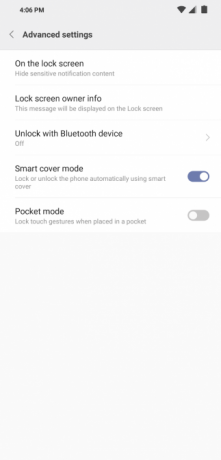
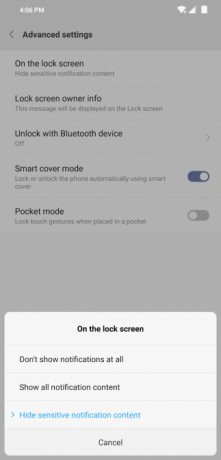
Android privzeto prikaže vaša obvestila na zaklenjenem zaslonu. Tega verjetno ne želite, saj lahko vsakdo preprosto prevzame vaš telefon in prebere vsa vaša zasebna sporočila. Obstaja pa način, kako jih lahko skrijete.
Če želite to konfigurirati, odprite Nastavitve> Varnost in lokacija> Nastavitve zaklenjenega zaslona. Tapnite Na zaklenjenem zaslonu izbrati med tremi možnostmi. Izberete lahko, da prikažete vsa obvestila, jih skrijete ali skrijete občutljivo vsebino. To bo pokazalo, da imate novo e-poštno ali besedilno sporočilo, vendar ne bo prikazana vsebina sporočila.
7. Ne moti
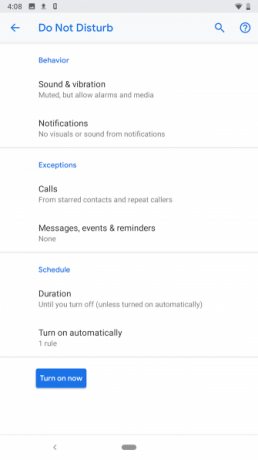
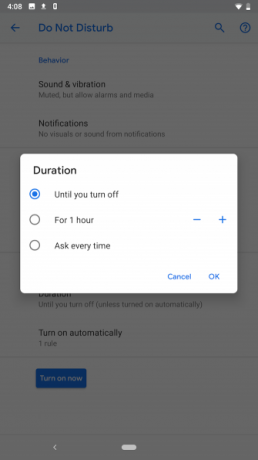
Android ima tudi obsežen način Ne moti (posodobljeno za Android Pie) kjer lahko izberete, katero vrsto obvestil želite prejemati, ko so omogočena. Odprto Nastavitve> Zvok> Ne moti pogledati. To vam omogoča, da spremenite več atributov, vključno s klici, katerim stikom je dovoljeno zvoniti, ko se vključi način, ki se sliši, da se utiša in še več. Naučite se kako nastavite in prilagodite Ne moti v Androidu Kako nastaviti in prilagajati Ne moti v AndroiduV Androidu nastavite Ne moti, da bi ustavili moteča obvestila o mobilnih napravah med sestanki ali ko poskušate spati. Preberi več .
8. Preberite na glas Dohodna obvestila
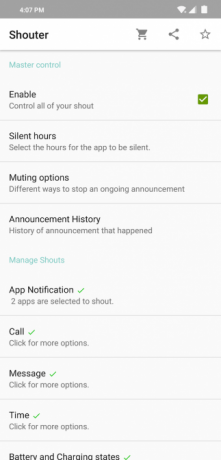
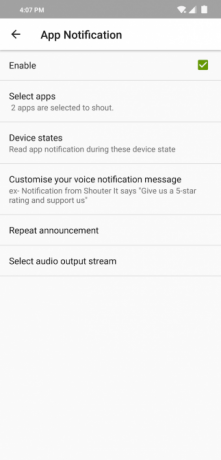
Včasih ne morete vzpostaviti svojega telefona, ko pride obvestilo, na primer med vožnjo. Za te scenarije priporočamo, da namestite brezplačno aplikacijo z imenom Shouter.
Ko se začnejo izvajati, na glas preberete dohodna obvestila (vključno z njihovo osnovno vsebino). Izberete lahko aplikacije, za katere želite omogočiti Shouter, čas trajanja, ko je program Shouter aktiven, spremenite jezike in še veliko več.
Poleg tega lahko Shouter narekuje status polnjenja, čas, lokacije in celo beleži zgodovino objav.
Prenesi:Šuter (Brezplačno) | Shouter Pro ($1)
9. Plavajoči mehurčki za obvestila
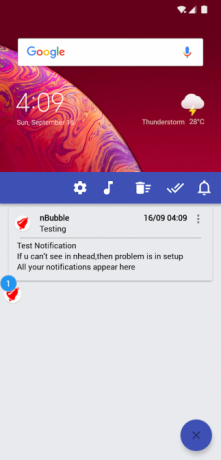
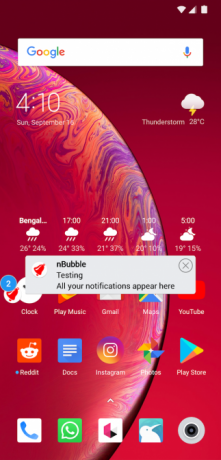
Če ste uporabnik Facebooka, verjetno poznate tiste plavajoče glave klepetov, ki se pojavljajo, da ne boste zgrešili sporočila. Kaj ne bi bilo čudovito, če bi bila ta funkcija na voljo za vse druge aplikacije?
Z aplikacijo, imenovano nBubble, je zdaj to mogoče.
nBubble doda obstojni plavajoči mehurček, skozi katerega si lahko ogledate obvestila in se jih udeležite. To je skoraj tako, kot če je vaša obvestilna plošča pridobila krila. Imate dostop do vseh gumbov, kot so hitra dejanja, počistite vse in še več. Obstaja celo vrsta možnosti prilagajanja za prilagoditev plavajočega okna.
Ne pozabite, da lahko veliko več storite doseči s pojavnimi bližnjicami v Androidu.
Prenesi:nBubble (Brezplačno) | nBubble Unlocker (1 USD)
10. Sproži bliskavico na obvestilih
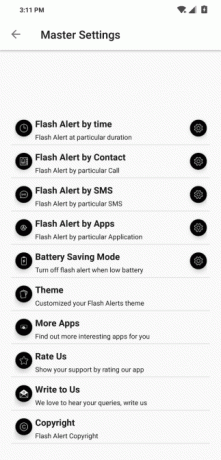
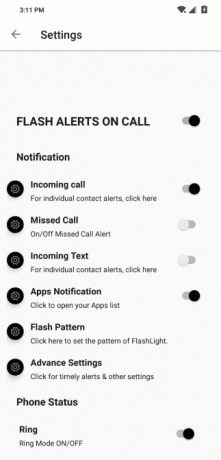
Ali pogosto pogrešate ključne klice in obvestila, ker zvonjenje ni bilo slišno ali vibracija ni bila dovolj močna? Poskusite Flash Alerts, ki skupaj z zelo prilagodljiva sprednja LED Kako prilagoditi LED obvestila na napravi AndroidČe ima vaš telefon ali tablični računalnik Android LED lučko za obveščanje, vam bo ta aplikacija pomagala, da ga prilagodite po svojih željah. Preberi več , ko se prikaže novo obvestilo, sproži bliskavico na zadnji strani.
Flash Alerts sproži bliskavico vašega telefona vsakič, ko pride nov klic ali katero koli drugo obvestilo. Aplikacija je združljiva z vsako aplikacijo, zato potrebuje dovoljenje za dostop do obvestila. Poleg tega lahko prilagodite vzorec bliskavice in jo celo konfigurirate, ko baterija pade pod določeno raven.
Prenesi:Flash opozorila (Prost)
11. Upravljanje z obvestili
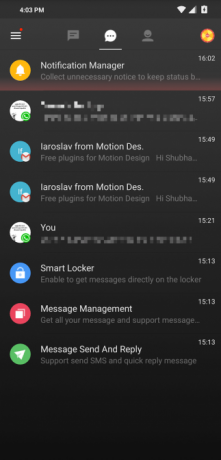
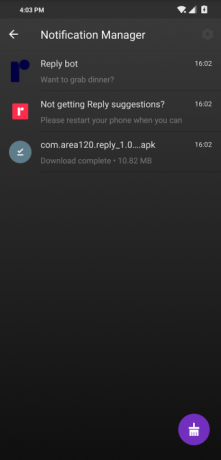
Če ste nekdo, ki ga vsako minuto preplavijo desetine obvestil, bi najbrž nastavili orodje za upravljanje obvestil. Lahko poskusite z Apusovim centrom za sporočila ali BlackBerry Hubom. Oba vas pustita, da se udeležite vseh svojih opozoril na osrednji platformi.
Apus celo preseže kilometrino in organizira obvestila v različnih kategorijah, tako da je veliko manj okorno videti, katera so pomembna. Na primer, spa, obvestila so ločena v poseben razdelek, da se ne motijo, ko se pomikate po seznamu. Apus ponuja tudi pametne stične akcije, integracijo SMS-a in plavajoče okno za dohodna obvestila.
BlackBerry Hub je boljši za poslovne uporabnike, saj je varnejši in ima boljše upravljanje e-pošte. Poleg tega boste našli možnosti za odložitev e-poštnih sporočil, njihovo filtriranje glede na njihovo naravo in še več. Za razliko od Apus Message Center ima BlackBerry Hub tudi bolj čist in manj prijeten dizajn.
Prenesi:Apus Center za sporočila (Prost)
Prenesi:BlackBerry Hub (Prost)
Dajanje obvestil za Android manj moteče
Čeprav ti nasveti in aplikacije zagotovo omogočajo strožji nadzor nad prejetimi obvestili, obstaja še veliko drugih načinov, s katerimi lahko znebite se nadležnih in motečih opozoril v sistemu Android. Vzemite si nekaj časa in napravo Android boste naredili na veliko manj stresnem mestu.
Če se nobena obvestila ne prikažejo, jih poskusite popravke, da bodo vaša obvestila Android ponovno delovala Obvestila za Android se ne prikazujejo? 10 popravkov za poskusSe v telefonu ne prikazujejo obvestila za Android? Poskusite s temi popravki, da bodo obvestila Android ponovno delovala. Preberi več .
Shubham, ki temelji na Ahmedabadu v Indiji, je svobodni novinar. Ko ne piše o nekem trendih v svetu tehnologije, boste našli, da bo s kamero raziskal novo mesto ali igral najnovejšo igro na svojem PlayStationu.